如何使用 WordPress 表格塊
已發表: 2021-08-11WordPress 表格塊允許您為帖子或頁面創建表格。 這非常適合顯示表格數據。 它易於使用,並且可以根據您的網站設計進行樣式設置。
在本文中,我們將仔細研究表塊。 我們將了解如何將其添加到帖子和頁面、其設置和選項、最佳實踐以及常見問題。
如何將表格塊添加到您的帖子或頁面
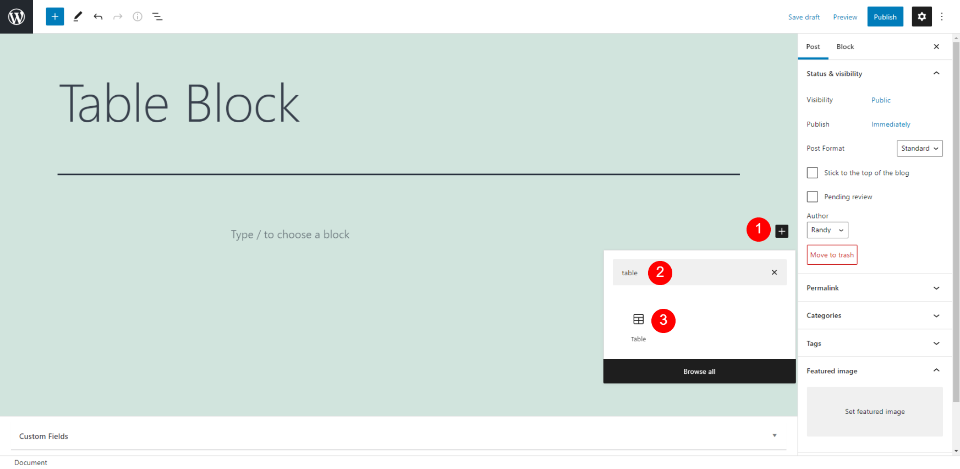
單擊要添加塊的塊插入器並蒐索表。 當表格塊出現時,單擊它以將其添加到您的內容中。 或者,您可以使用屏幕左上角的插入器,或輸入/table並按 Enter。
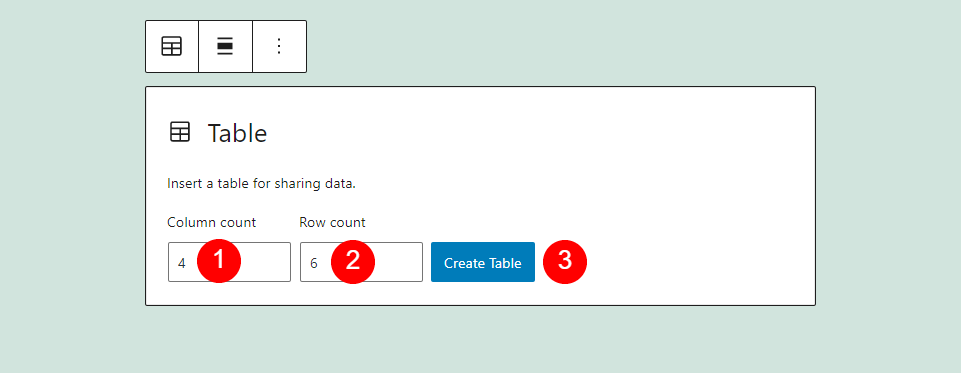
這會添加表格塊,您可以在其中指定列數和行數。 輸入表所需的列數和行數,然後單擊“創建表”。
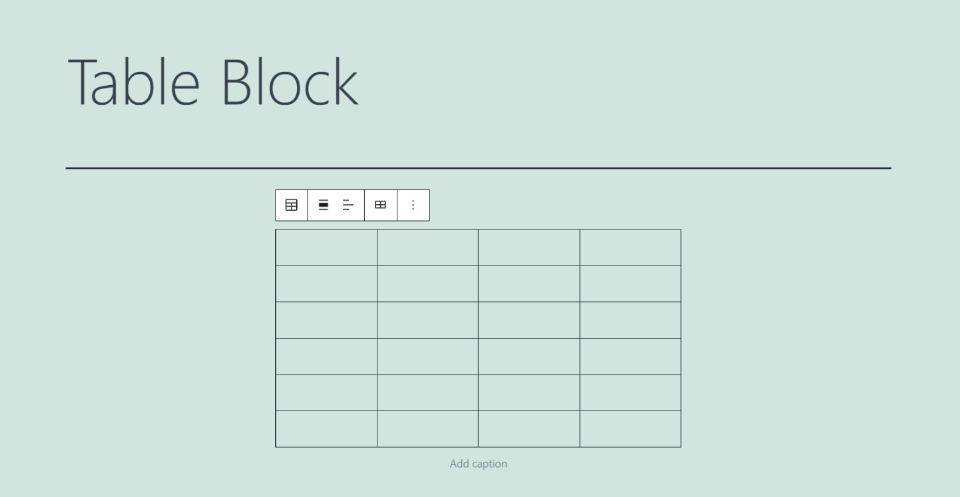
您的表格將出現在屏幕上,您可以在其中向單元格添加內容並在底部添加標題。 默認樣式將根據您使用的 WordPress 主題而有所不同。 我在示例中使用了 22-1 WordPress 主題。
表塊設置和選項
讓我們看看設置和選項。
表格塊工具欄
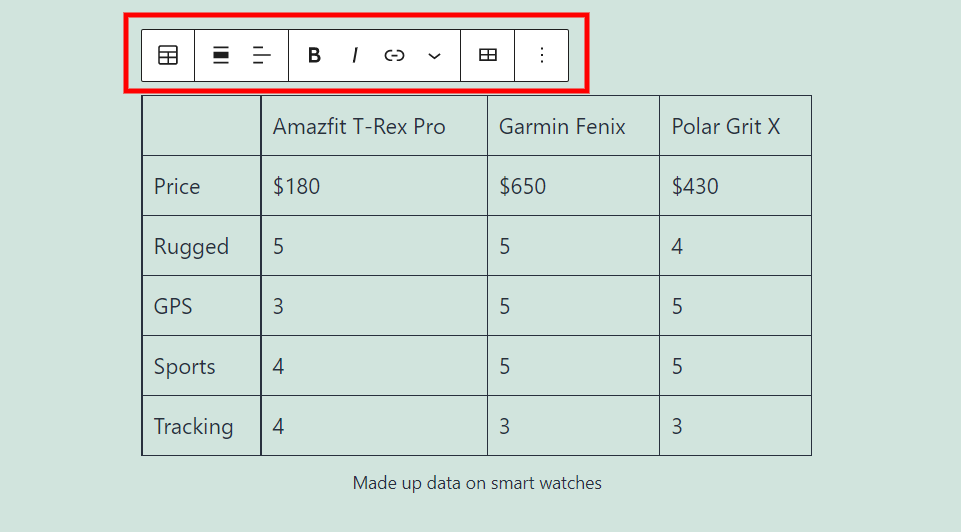
單擊表格時,表格塊工具欄會出現在表格上方。
更改塊類型或樣式

這使您可以將表格添加到組中,設置佈局的列數(不是表格列),並為表格選擇所需的樣式。 樣式有兩種選擇。 默認樣式具有純色背景,而條紋則每隔一行添加一條灰色條紋。 將鼠標懸停在選項上提供預覽。
更改對齊方式
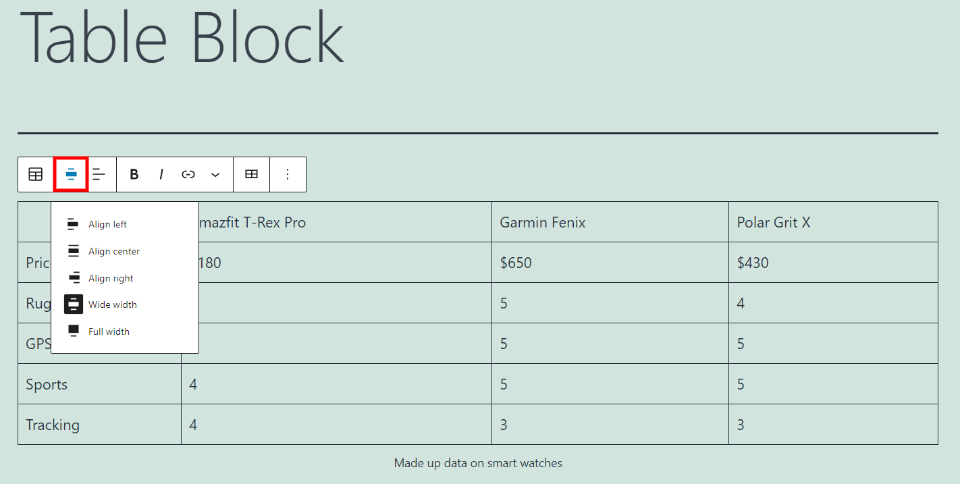
將表格設置為左、中、右、寬或全寬。 並非所有主題都支持寬幅和全幅。 在此示例中,我已將其設置為寬幅。
列對齊
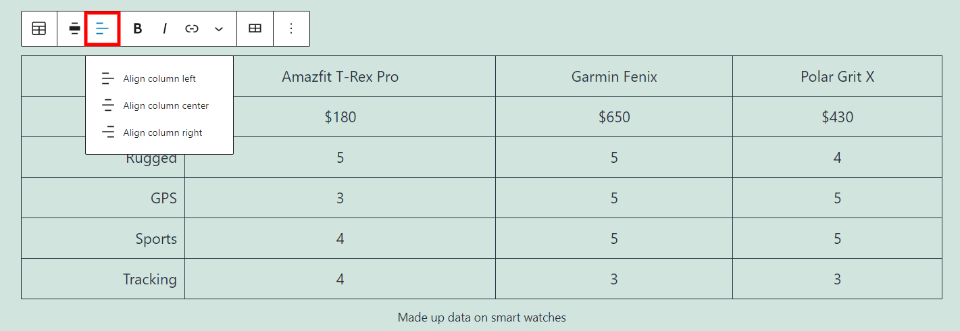
分別為每一列選擇對齊方式。 將它們設置為左對齊、居中對齊或右對齊。 在本例中,我將左欄設置為右欄,並將其餘欄設置為中心。
粗體和斜體
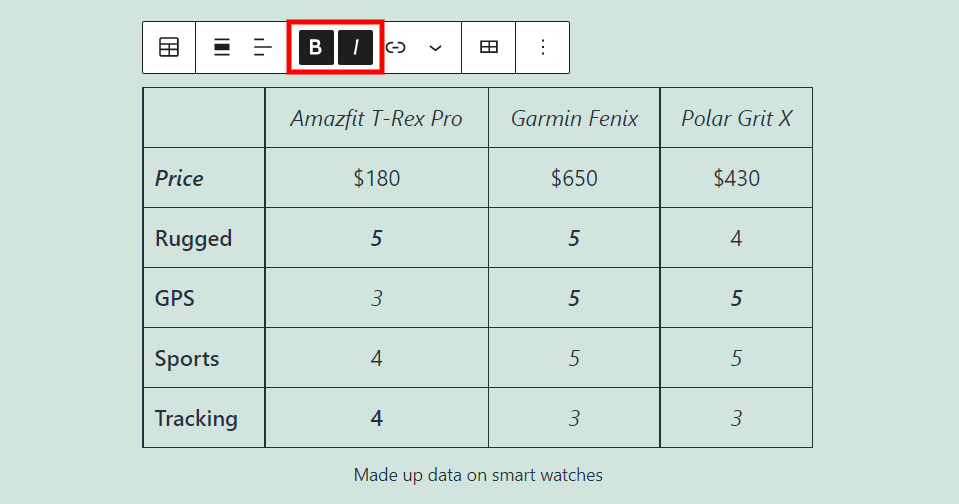
粗體和斜體設置調整您突出顯示的文本。 表格或標題中的任何文本都可以設為粗體、斜體或兩者兼而有之。 您必須獨立選擇每個單元格。
關聯
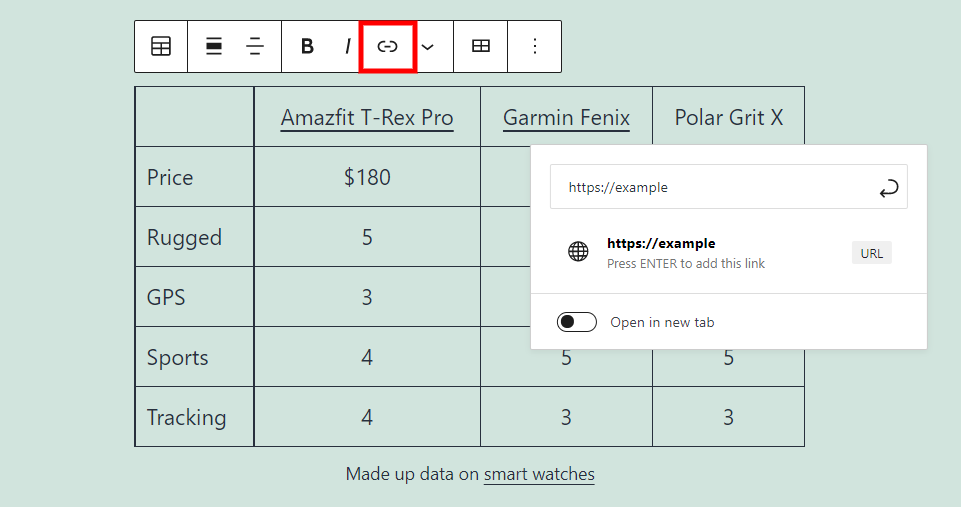
添加指向表格或標題中任何內容的鏈接。 我在此示例的標題中添加了指向手錶名稱和標題的鏈接。 當您鍵入 URL 時,它會在您的網站上搜索您以前使用過的 URL,並提供它們作為建議。
更多表格選項

這將打開一個包含多個選項的下拉框。 以下每個選項都添加到上圖中:
內聯代碼- 顯示樣式為代碼的文本。
內嵌圖像- 打開媒體庫,您可以在其中選擇要內嵌在光標位置的圖像。 您可以選擇圖像以更改其寬度。
鍵盤輸入- 向您的內容添加鍵盤標籤以定義鍵盤輸入。 它以瀏覽器的默認等寬字體顯示。
刪除線- 在您突出顯示的文本中放置一行。
下標- 將您突出顯示的文本設為下標。
上標- 將您突出顯示的文本設為上標。
文本顏色- 可讓您更改突出顯示的文本的顏色。 您可以從預製顏色中進行選擇,使用顏色選擇器工具選擇一種顏色,或者以十六進製或 RBG 代碼的形式輸入值。
編輯表
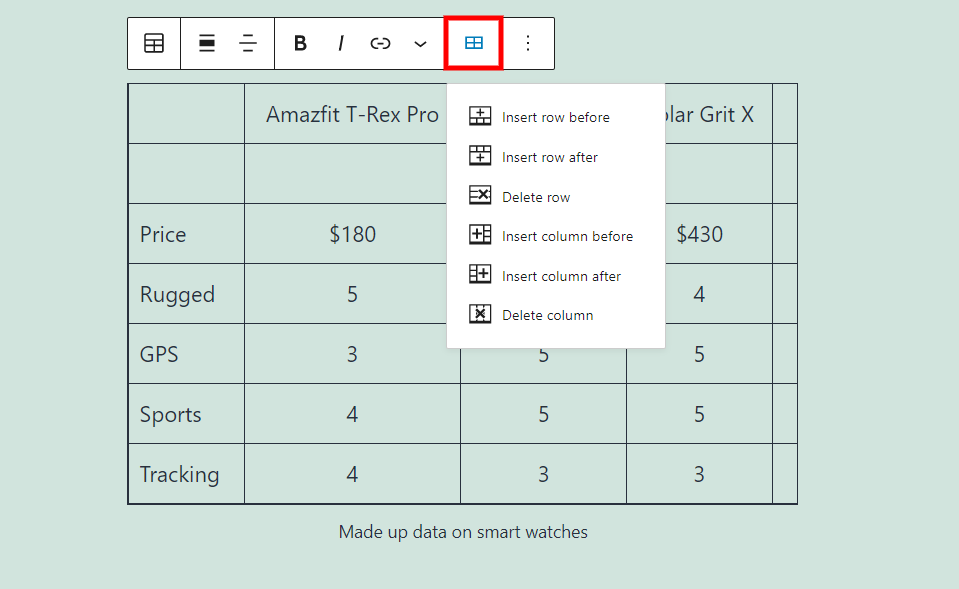
編輯表選項打開一個下拉框,您可以在其中插入或刪除行和列。 在您選擇的行或列之前或之後添加它們。 這樣可以隨時輕鬆更改表格的大小。 我在這個例子中添加了兩者。
塊選項
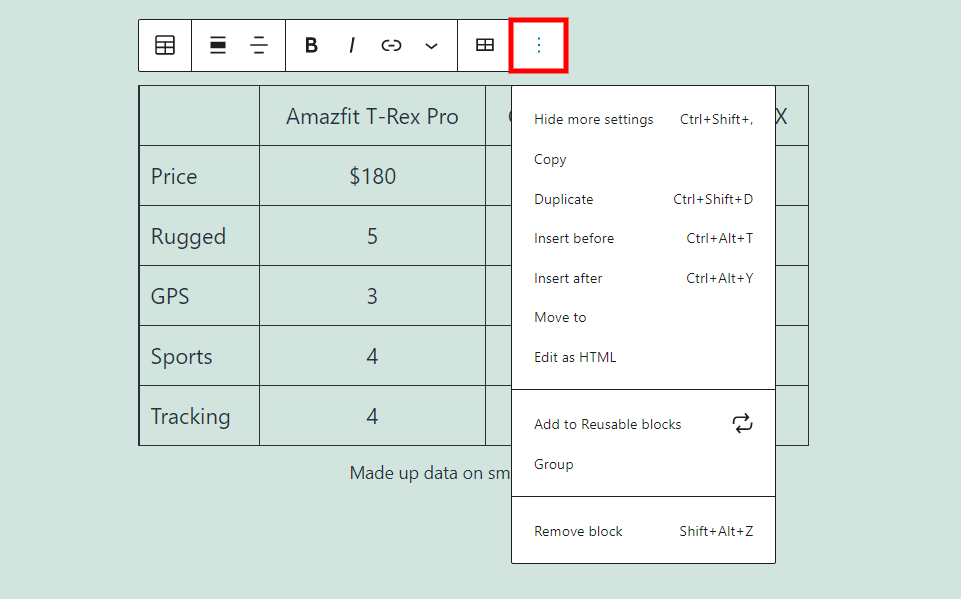

表格塊選項按鈕會打開一個下拉框,其中包含更多可供選擇的選項。 表選項包括:
隱藏更多設置- 此選項隱藏右側邊欄,為您提供更乾淨的工作區。
複製- 將表塊複製到剪貼板。 然後,您可以將其粘貼到該頁面或帖子中您想要的任何位置。
複製- 在表下創建表塊的副本。
插入前- 在表塊之前為塊插入空間。
插入後- 在表塊之後為塊插入空間。
移動到- 在塊編輯器中放置一條藍線。 您可以使用箭頭鍵向上或向下移動線。 將藍線移到您想要移動 Table Block 以按 Enter 鍵的位置後,您的塊將自動移動到新位置。
編輯為 HTML – 此選項更改為代碼編輯器,因此您可以將內容作為 HTML。
添加到可重用塊- 此選項將您的表塊添加到可重用塊中,以便您可以在任何頁面或帖子上再次使用它。
組- 這會創建一個組,以便您可以一起調整所有塊。
刪除塊- 此選項刪除表塊。
表塊設置
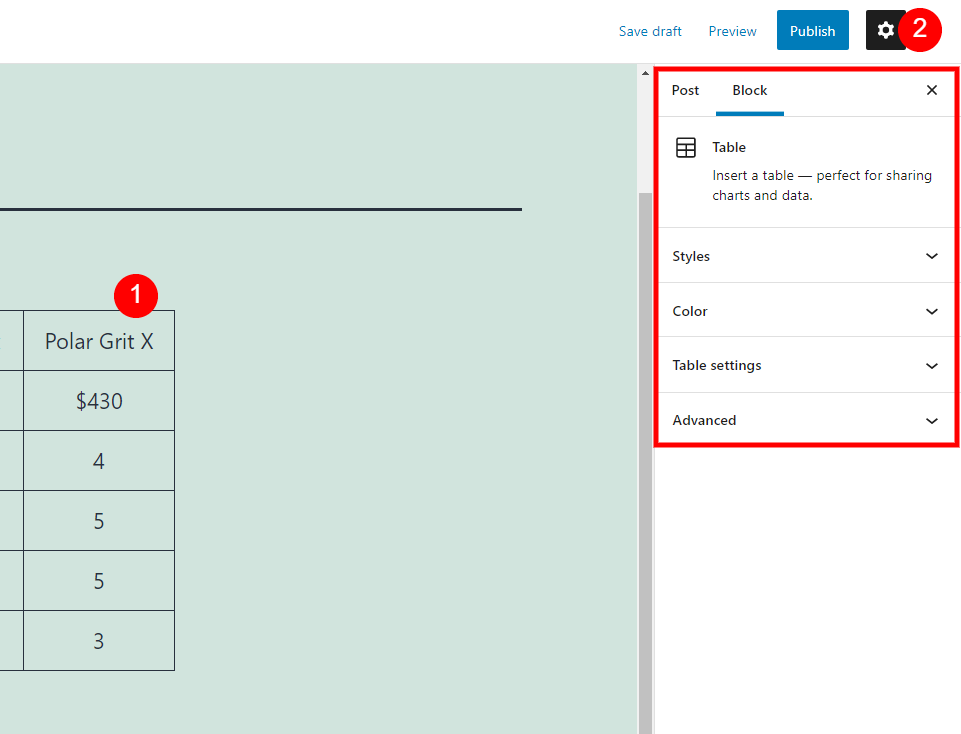
表格塊設置與右側欄中的其他設置一起放置。 如果側邊欄未打開,請單擊右上角的齒輪圖標,然後單擊表塊中的任意位置以顯示設置。 您將看到帶有圖標和簡短說明的“表格”一詞。 您還將看到樣式、顏色、表格設置和高級選項。 單擊每個標題以打開其設置。
樣式
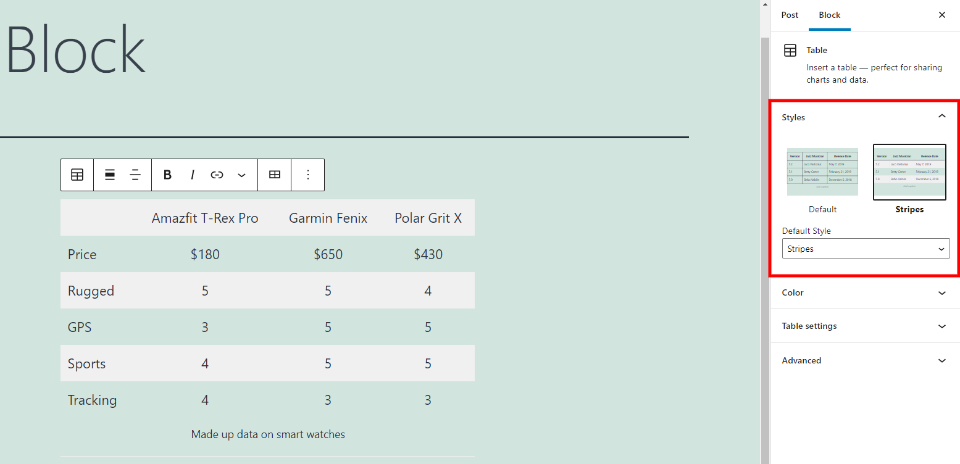
表格塊樣式讓您可以在非條紋或條紋表格之間進行選擇。 也可以在兩種樣式下的下拉框中設置默認樣式,也可以不設置。 樣式提供預覽
顏色
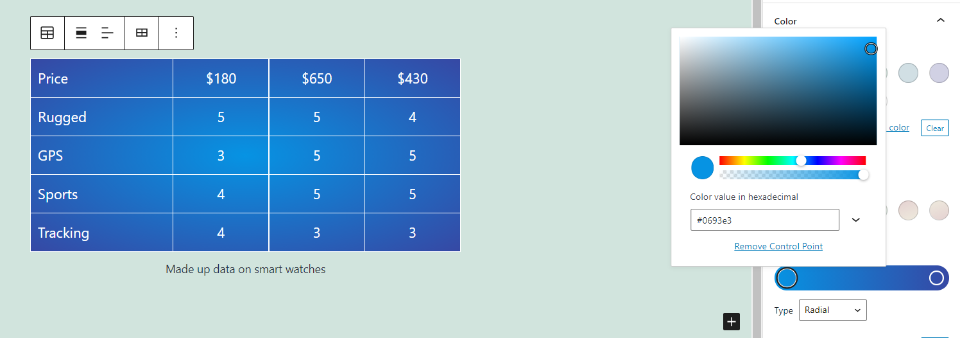
顏色使您可以控製表格塊的文本、網格和背景顏色。 從多種預選顏色中進行選擇,或從顏色選擇器中選擇一種自定義顏色。
對於文本和網格,選擇一個。 對於背景,選擇純色或創建漸變。 文本和背景顏色都允許您輸入十六進製或 RGB 代碼。 背景漸變可以是線性的或徑向的。 線性包括允許您控制方向的設置。
在上面的示例中,我為文本和網格選擇了白色,並為徑向漸變選擇了一些藍色陰影。
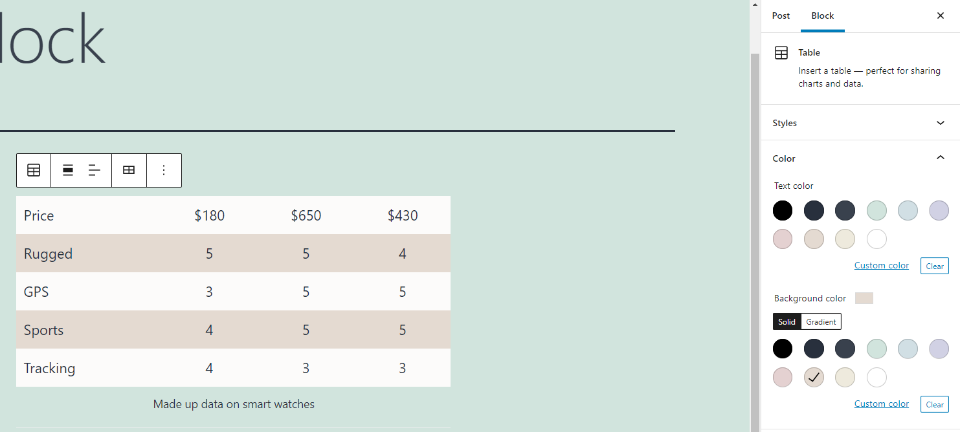
如果您選擇了條紋樣式,背景顏色將控制背景的條紋顏色。 條紋可以是純色或漸變色背景。
表格設置

表格設置提供了可以打開或關閉的選項。 設置包括:
固定寬度- 使單元格大小相同,因此表格看起來一致。 它阻止單元格適應其內容的大小並使其大小不同。
標題部分- 用粗體文本在頂部添加一行。 它用粗線與其他單元格隔開。 這些獨立並用作列的標籤。
頁腳部分- 在表格底部添加一行作為頁腳。 它用粗線與其他單元格分開,但默認情況下文本不是粗體。 這對於匯總信息、提供總數或為大表重複標題很有用。
先進的
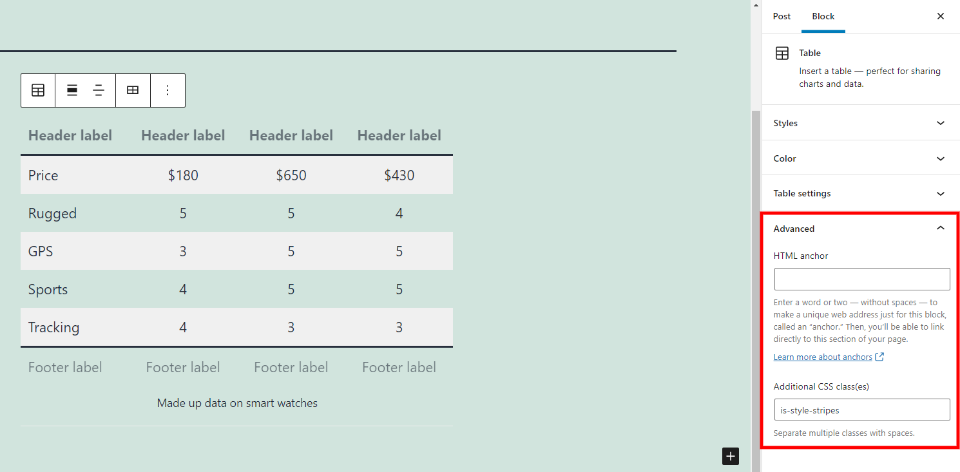
高級表格塊設置包括用於 HTML 錨點的選項和用於添加其他 CSS 類的字段。 錨點用作特殊 URL,因此您可以直接鏈接到表塊。 CSS classes 字段允許您添加自定義 CSS 類來設置塊的樣式。 默認情況下,它為您在樣式設置中選擇的樣式提供了一個類。
有效使用表塊的提示和最佳實踐
任何時候需要顯示表格數據或內容時,都可以使用表格塊。 不要使用它們來創建列。 列塊最適合於此。
使用段落塊為表格添加標題。
通過添加標題為行創建標題。 使用易於理解的清晰標籤。
使用固定寬度使桌子看起來更精緻和專業。
為較大的表格選擇條紋以使其更易於閱讀。
如果表格很大,請使用頁腳來總結信息或再次顯示標題。
關於表塊的常見問題
Table Block 的最佳用途是什麼?
這個塊非常適合創建表格和圖表。
可以使用表塊來創建列嗎?
是的,但它不能讓您對列進行足夠的控制。 最好為此使用列塊。
以後可以更改桌子大小嗎?
是的。 使用表格的選項插入或刪除行或列。
結論
這就是我們對 WordPress Table Block 的看法。 這是創建基本表格的絕佳塊,您甚至可以在某種程度上對它們進行樣式設置以匹配您的網站。 此塊是塊編輯器的優勢之一。 使用此塊創建的表很簡單,但它們運行良好且易於構建。
我們希望聽到您的意見。 您是否在 WordPress 內容中使用了表格塊? 請在評論中告訴我們您的體驗。
精選圖片來自 Seahorse Vector/shutterstock.com
